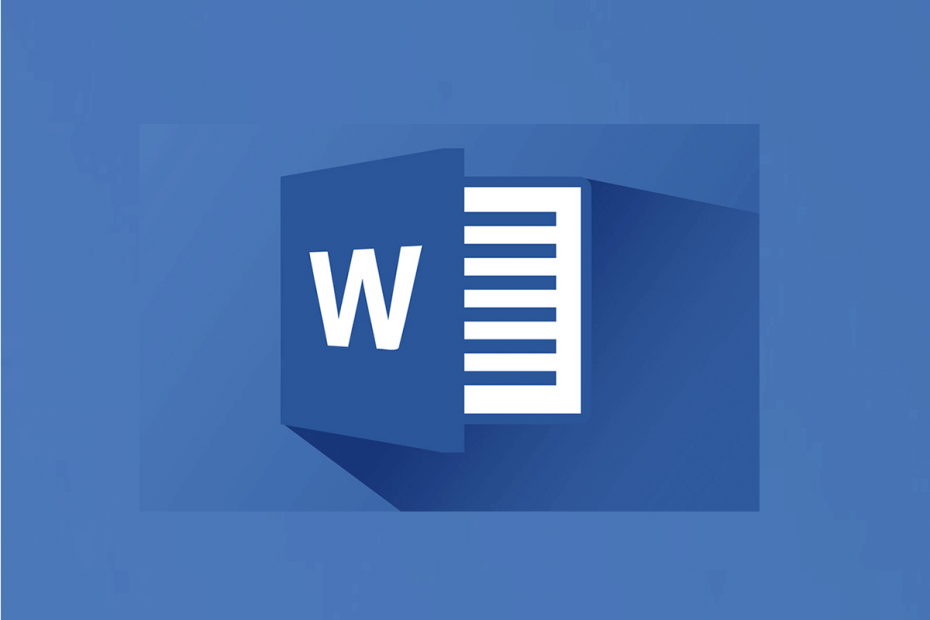
Tento softvér udrží vaše ovládače v činnosti a zaistí vám tak bezpečnosť pred bežnými chybami počítača a zlyhaním hardvéru. Skontrolujte všetky svoje ovládače teraz v 3 jednoduchých krokoch:
- Stiahnite si DriverFix (overený súbor na stiahnutie).
- Kliknite Spustite skenovanie nájsť všetky problematické ovládače.
- Kliknite Aktualizácia ovládačov získať nové verzie a vyhnúť sa poruchám systému.
- DriverFix bol stiahnutý používateľom 0 čitateľov tento mesiac.
Pri použití tabuľky v Microsoft Word Aplikácia, ktorú ste si možno všimli, je, že Microsoft Word automaticky upravuje stĺpce tabuľky tak, aby opravili text tak, aby tabuľka vyzerala vyrovnanejšie. Niektorí ľudia však môžu chcieť upraviť svoje stĺpce tabuľky manuálne. To je možné vykonať deaktivovaním funkcie Automatické prispôsobenie v programe Microsoft Word.
V tomto článku vám ukážeme, ako vypnúť funkciu Automatické prispôsobenie v aplikácii Microsoft Word a ako zmeniť veľkosť celej tabuľky manuálne.
Ako vypnem automatické prispôsobenie v programe Word?
1. Vypnite funkciu Automatické prispôsobenie
- Spustite program Microsoft Word a otvorte ľubovoľný dokument, v ktorom je tabuľka.
- Otvor Rozloženie kartu a vyberte svoju tabuľku.
Poznámka: Existujú dva „Rozloženie“ karty, musíte zvoliť jednu pod Stolové nástroje časť (na pravej strane).
- V Veľkosť bunky skupina, kliknite na AutoFit a vyberte „Pevná šírka stĺpca“.
- To by sa malo vypnúť AutoFit a nastavte svoj stôl na a Pevná šírka stĺpca.
- Teraz skúste vytvoriť novú tabuľku a skontrolujte, či problém pretrváva.
2. Pridajte alebo zmeňte priestor vo vnútri tabuľky
- Ak chcete spravovať Space Inside a medzi bunkami tabuľky, postupujte nasledovne.
- Kliknite na svoju Tabuľka.
- Choďte do Rozloženie na karte a na karte Zarovnanie skupina, kliknite na Bunkové okraje.
- Ďalej kliknite na ikonu Možnosti tabuľky dialógové okno.
- Teraz urobte jeden z nasledujúcich.
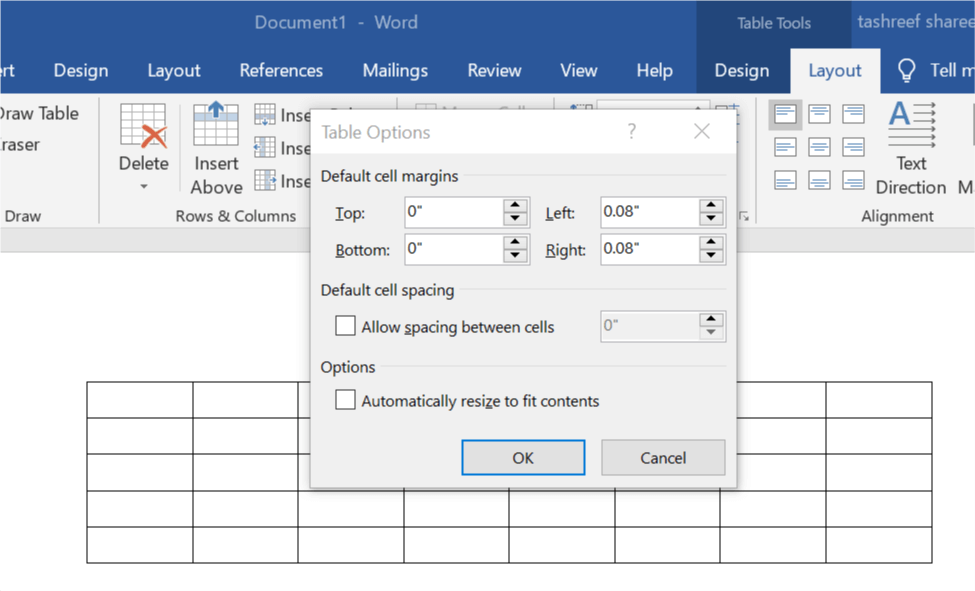
- Pod Predvolené marže bunky, zadajte meranie, ktoré chcete pridať, upraviť pre horný, dolný, pravý a ľavý okraj.
- Pod Predvolená vzdialenosť buniek, Skontrolovať "Povoliť medzery medzi bunkami”A zadajte meranie podľa vašich požiadaviek.
- Kliknutím na tlačidlo OK použijete zmeny.
Záver
To je všetko. Prvá metóda by vám mala pomôcť vyriešiť slovo Microsoft automaticky upravovať stĺpce tabuľky tak, aby vyhovovali problému s textom do vypnutie funkcie Automatické prispôsobenie a druhá metóda vám umožňuje manuálne zmeniť a prispôsobiť predvolené okraje a medzery medzi bunkami možnosti.
SÚVISIACE PRÍBEHY, KTORÉ SA VÁM PÁČIA:
- Ako odstrániť vodoznak v systéme Windows 10, 8.1 alebo 7
- Oprava: Chyba „Microsoft Word prestala fungovať“
- Oprava: Nemožno upravovať dokumenty Word 2016


